金磊 发自 凹非寺
量子位 | 公众号 QbitAI
两个AI顶流终于是碰到了一起,这回设计师们真要慌了但也可能是大意过望了——
因为Lovart,这个顶流设计师Agent,现在已经正式接入Nano Banana Pro了!

△图片由AI生成
就拿做海报这件事,不论你有没有设计技术傍身,只需要“脑洞大开+一句话”即可。
例如我们拿着一张女团BlackPink的合影和一张东北雨姐的照片,附上一句prompt:
把BlackPink里的四个人物的面部全部替换为东北雨姐的面部特征,发型不变;以及上半身衣服变成东北雨姐的花棉袄,但BlackPink所有成员的姿势不变。然后再在海报合适的地方添加“DIE π IN YOUR AREA”字样。

△图片由AI生成
而要调用Nano Banana Pro也是非常简单,一个@的动作就搞定了:

不仅如此,我们还可以用自然语言继续在Lovart中调用更多的模型,利用Sora 2来生成一段视频。
请欣赏女团版东北雨姐演绎神曲《大东北》:

△视频由AI生成
视频地址:https://mp.weixin.qq.com/s/UuwG4A5vp1f2lcV3DTaCPQ
就这个小feel,老蒯(东北雨姐老公)看了也得直呼一句:“带派不老铁!”
而且这个Lovart的名气可谓是不小,不仅是全球首个设计Agent这么简单,在今年5月版本测试阶段就有拿下5天排队10万人的名场面。
7月份正式上线仅2个多月时,Lovart9月份的ARR(年度经常性收入)已经突破了3000万美元大关、DAU(日活跃用户数)冲到20万,在设计垂类的AI应用中,绝对称得上是现象级的产品。
不仅如此,在Lovart接入Nano Banana Pro之后,不少人觉得相比谷歌“直出结果”,Lovart所提供的“无边画布+二次编辑”模式,体感上要好得多。
像在刚才的例子中,我们就是在一个画布里进行的生图、改图、生视频,所见即所得,多模态上下文处理得更好,想改哪里就改哪里;而且Lovart还出了个Touch Edit功能,点两张图的细节就可以替换元素,着实是好用得一批:

如此好玩的AI应用,老规矩,一波深度实测,走起~
有手就能搞专业的设计
说到调用Nano Banana Pro,除了刚才提到的@的方式之外,在输入框右下角的模型选项中,我们也可以对它进行勾选。
选中之后,接下来就可以一直调用Nano Banana Pro;我们也可以同时一块勾选其它视频、3D模型,一口气完成多个任务:

14张图片元素可以一锅出
在Lovart里搞设计,一个体感上的“爽点”,便是它支持一次性处理14张图片的元素。
例如在下面这个实测中,我们导入了12张黏土风的生肖图片,一张透明玩具盒,以及一张商品橱柜图片:

然后我们要做的就是把这14张图一口气处理成一张完整的玩具展示效果图,prompt如下:

不到1分钟的时间,一张高清的十二生肖玩具陈列图就这么水灵灵地诞生了!

△图片由AI生成
不难看出,Lovart在Nano Banana Pro加持之下,不仅精准理解了我们的意图,而且还根据视觉效果,自行调整了展柜的视角,让玩具能够更清晰地呈现。
还有个操作上的细节值得注意。
刚才我们是用@的方式,把十二生肖挨个给圈了出来,但其实Lovart还提供了“创建编组”和“合并图层”的功能,可以把众多素材合并起来一块用。

独家新功能:Touch Edit
在搞设计的过程中,不少设计师头疼的一点,或许就是对细节的反复修改了。
Lovart针对这个问题,独家推出了一个超级方便且实用的功能——Touch Edit。
不是你以为的抠图或涂抹的形式,而是一个简单的点击动作,Lovart就能自行理解整个画布中各个元素的关系,然后在不破坏整体结构的基础上,严格执行你的要求。
例如在Mac中按住“command+单击”(Windows中是“Ctrl+单击”),就可以精准把控要修改的细节:

同样也是“啪的一下”,这双绣花鞋就稳稳地穿在了女模特的脚上:

△图片由AI生成
以及在操作上,左侧导航栏的下拉菜单中也是可以选取的哦~

这也就不难理解,为什么很多人会认为“Lovart+Nano Banana Pro”的体验,要比直接用谷歌强得多了。
因为有了Touch Edit功能,你不用再抽卡式地去赌prompt的运气,更不用费劲脑汁去想prompt描述得够不够准确。
如此一来,设计师们在面对更加复杂的图时,再也不用担心AI“牵一发而动全身”的bug了。
这个新功能,带派,相当带派了!
还能把图片给“炸”开:拆图层来编辑
除了Touch Edit之外,Lovart还有一个编辑图片的功能也是相当的给力——编辑元素(Edit Elements)。
真就是把图片里的背景、文字以及各种元素全部“炸”开,逐层可编辑。

操作依旧是非常简单,只需要在画布中选中一张图片,它的上方便会弹出一个选项栏,“编辑元素”就在其中。

点击“编辑元素”后,Lovart便开始处理、分析这张图的各种细节:

然后我们就可以对这张图进行任意的修改,例如修改文字的字体、大小和颜色:

当然,图片中的各类食材元素也是可以做修改,例如改变大小和位置等等。
做PPT、报告,生成即成品
也正是有了强如Nano Banana Pro这样的模型,以及Lovart自身独有的编辑优势,它俩的“合体”可以说是让AI生图能真正做到了实用。
例如你是一位AI老师,要给学生们讲解Transformer相关的内容,那么你现在只需要这么一句prompt:
做几页连续的PPT,大小16:9,风格保持一致,讲解Transformer。
来,请欣赏AI在1分钟内搞定的PPT:

△图片由AI生成
当然,若是你对其中的某些细节不太满意要做修改,里面的内容不论是用prompt或者“编辑元素”的方式,均可以轻松修改。
如此一来,我们就无需花太多时间在“调教AI”这件事上,可以把更多的精力用在内容和创意的打磨。
再如复杂的内容可视化,Lovart也是能够轻松hold住:

△图片由AI生成
嗯,效果真的是相当“哇塞”了。
不仅是图片,视频也能搞
除了Nano Banana Pro之外,我们也可以看到Lovart还支持超多的其它模型,涵盖图片、视频和3D。
如此一来,联动玩法,便成了Lovart的另一大亮点。
例如我们就着二者联动的消息,先生成一张新闻播报的图片:

△图片由AI生成
然后在画布中点击左侧导航栏中的“视频生成器”:

再选择想要用到的模型,以及输入要生成视频对应的内容,一段有趣的新闻播报就诞生了:

△视频由AI生成
视频地址:https://mp.weixin.qq.com/s/UuwG4A5vp1f2lcV3DTaCPQ
当然那,我们也可以像文章开头的例子那样,直接把多个素材丢进画布里,同时调用多个模型,让视频“一锅出”。
总结来看,不论是图片设计还是视频制作,在Lovart上的体验可以说是非常得丝滑。
这不仅仅是得益于诸多SOTA大模型本身的能力,更是Lovart独有的操作方式,让生成的结果变得更加可控,最终的效果也趋近于成品;若是用一个公式总结或许就是:
效果逼真 + 细节可控 = 可直接商用
最后,Lovart也给用户送了一波福利——
只要在11月30号之前订阅Basic及以上的用户(老用户自动获得),就可以送会员期间内连续365天NanoBanana Pro 0积分使用的体验,还是无限量的那种哦!
感兴趣的小伙伴快去体验一下吧~
Lovart体验地址:
https://www.lovart.ai/zh/home


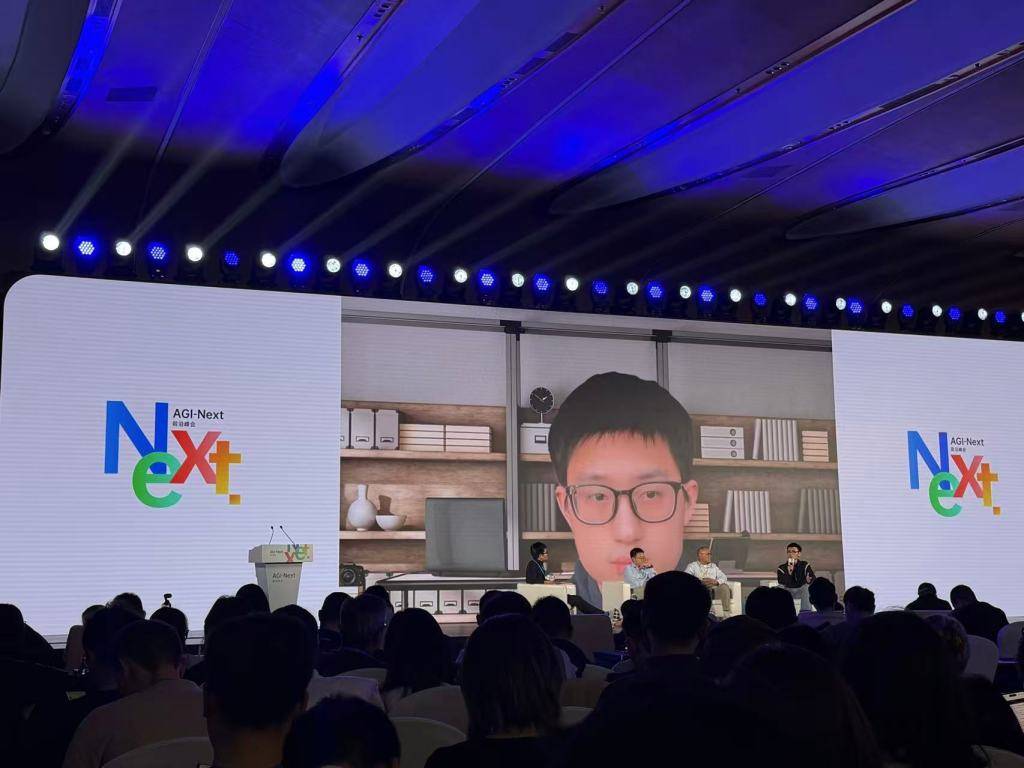

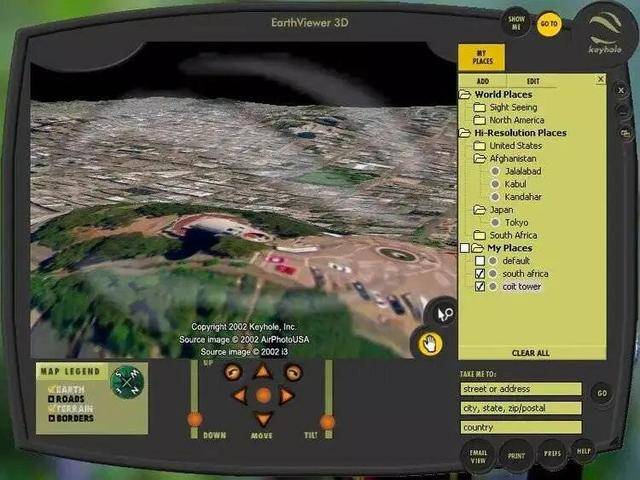

 京公网安备 11011402013531号
京公网安备 11011402013531号